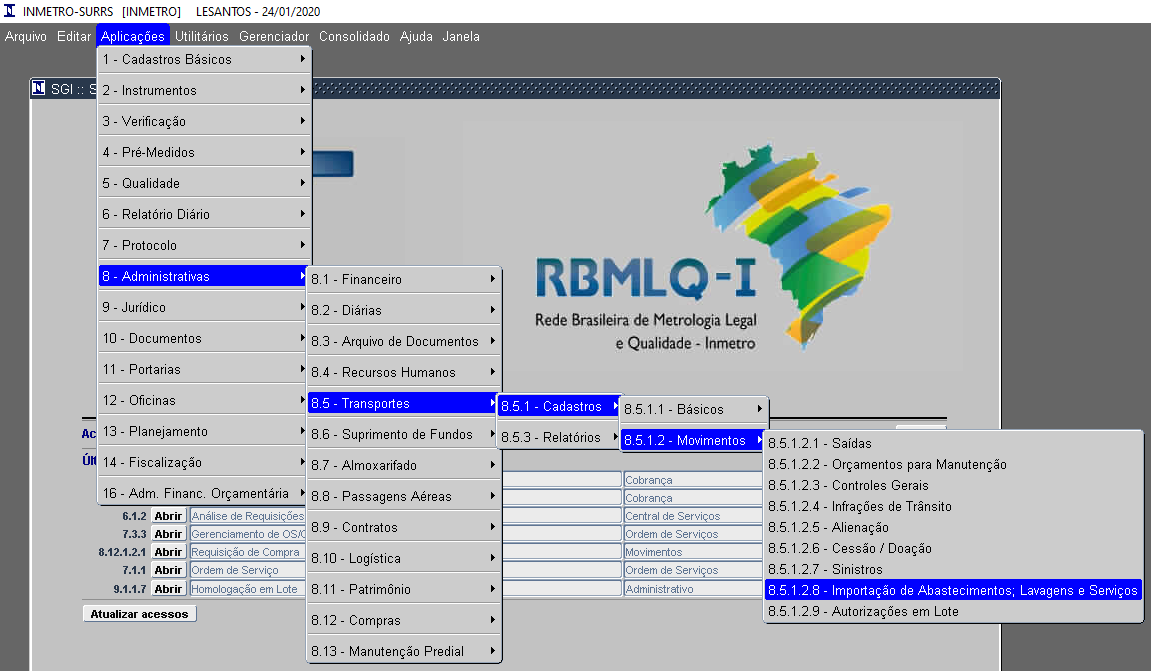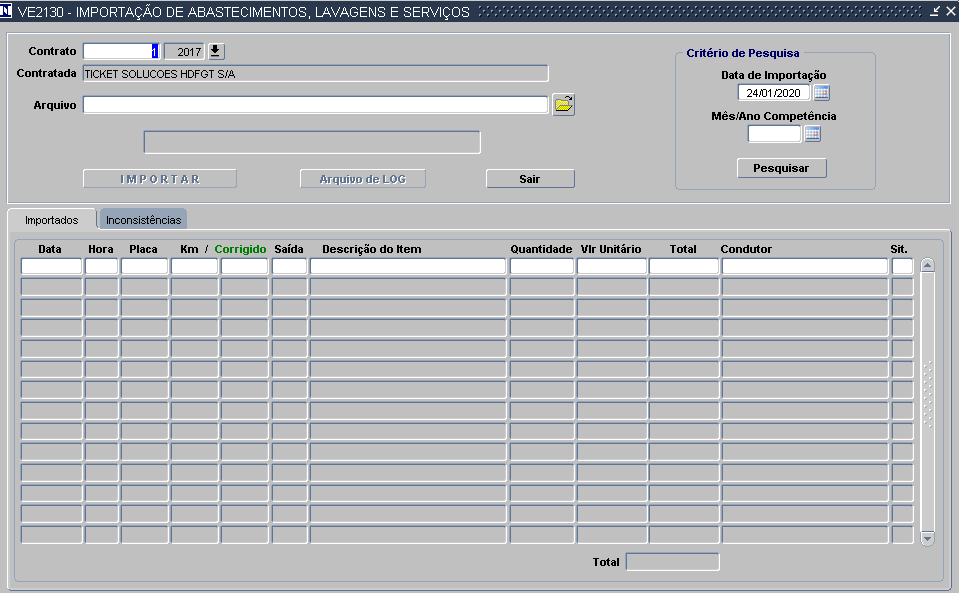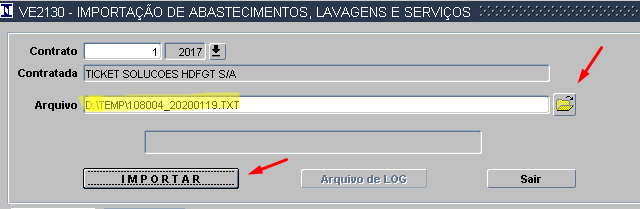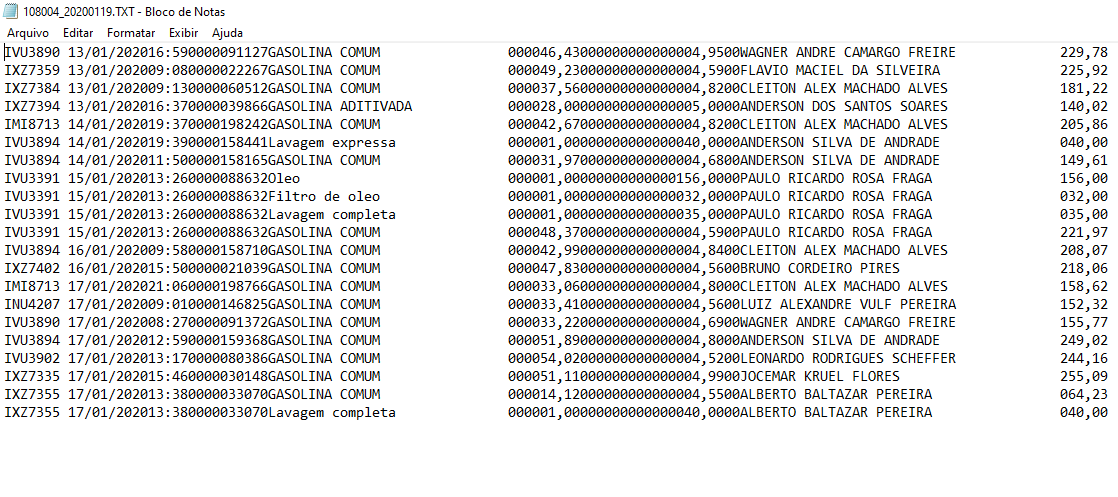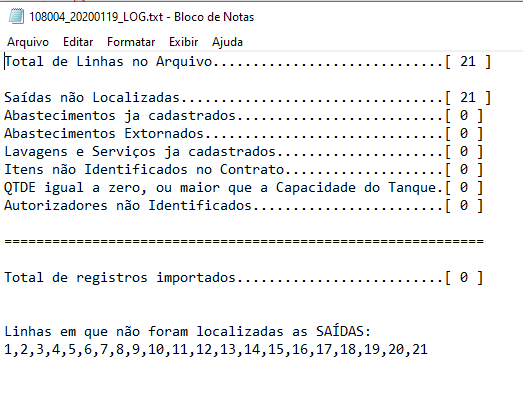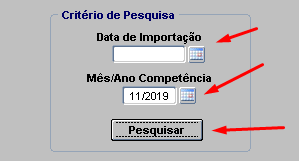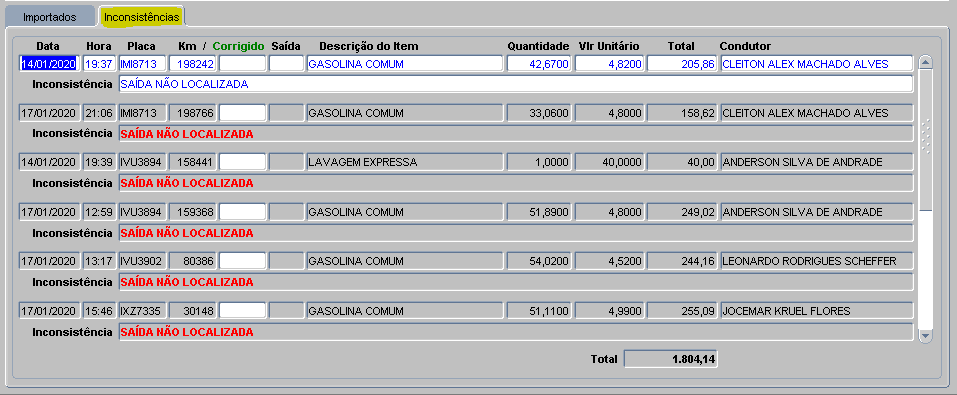Mudanças entre as edições de "Importação de Abastecimentos, Lavagens e Serviços"
(Criou página com '= Introdução = A importação deve ser utilizada quando o serviço de abastecimentos/lavagens é efetuado através de cartão.<br> <br> <br> = Barra de Tarefas do SGI = P...') |
|||
| (Uma revisão intermediária pelo mesmo usuário não está sendo mostrada) | |||
| Linha 1: | Linha 1: | ||
= Introdução = | = Introdução = | ||
| − | A importação | + | A importação é utilizada quando o serviço de abastecimento/lavagem for via Contratos por meio de cartão.<br> |
| + | A prestadora do serviço envia um arquivo TXT com os abastecimentos/serviços efetuados na semana, esse arquivo deve ser importado para o SGI.<br> | ||
| + | Com todos os abastecimentos no sistema, no final do mês o fiscal do contrato deve fazer o boletim de medição para pagamento. | ||
<br> | <br> | ||
<br> | <br> | ||
| Linha 18: | Linha 20: | ||
= Importação de Abastecimentos; Lavagens e Serviços = | = Importação de Abastecimentos; Lavagens e Serviços = | ||
| − | + | A tela possui um quadro com os dados do contrato/contratada/arquivo, um quadro com critérios de pesquisa e duas Abas: [Importados] e [Inconsistências]. | |
<br> | <br> | ||
<br> | <br> | ||
| − | + | <div id="IM2"> | |
| + | [[File:VE2130-0.png|frame|center|500px|Imagem 2]]</div> | ||
<br> | <br> | ||
<br> | <br> | ||
| − | + | ||
| − | + | == Quadro Principal == | |
| + | Nesse quadro é selecionado o arquivo a ser importado. | ||
<br> | <br> | ||
| − | |||
<br> | <br> | ||
| + | <div id="IM3"> | ||
| + | [[File:VE2130-2.png|frame|center|500px|Imagem 3]]</div> | ||
<br> | <br> | ||
| − | == | + | <big>'''Campos'''</big> |
| + | * '''Contrato/Ano:''' número/ano do contrato da operadora do cartão; | ||
| + | O sistema traz como default o contrato informado no parâmetro CONTRATO_CARTAO, podendo ser alterado através do botão a direita (Lov). | ||
| + | * '''Contratada:''' razão social da operadora do cartão; | ||
| + | * '''Arquivo:''' caminho e nome do arquivo a ser importado; | ||
| + | * '''Botão <span style="color:blue">< I M P O R T A R ></span>:''' processa todas as linhas do arquivo para importar os registros; | ||
| + | * '''Botão <span style="color:blue">< Arquivo de LOG ></span>:''' arquivo com o resumo da importação; | ||
| + | * '''Botão <span style="color:blue">< Sair ></span>:''' fecha a tela; | ||
<br> | <br> | ||
| − | <div id=" | + | <div id="IM4"> |
| − | [[File:VE2130- | + | [[File:VE2130-5.png|frame|center|500px|Imagem 4 - Exemplo de Arquivo de Importação]]</div> |
<br> | <br> | ||
| − | < | + | <div id="IM5"> |
| − | + | [[File:VE2130-6.png|frame|center|500px|Imagem 5 - Exemplo de Arquivo de LOG]]</div> | |
| − | |||
| − | |||
| − | |||
<br> | <br> | ||
| − | |||
| − | |||
| − | |||
| − | |||
| − | |||
| − | |||
| − | |||
| − | |||
| − | |||
| − | |||
| − | |||
| − | |||
| − | |||
| − | |||
| − | |||
| − | |||
| − | |||
| − | |||
| − | |||
| − | |||
| − | |||
| − | |||
| − | |||
| − | |||
| − | |||
| − | |||
| − | |||
<br> | <br> | ||
| − | + | == Quadro Critério de Pesquisa == | |
| − | + | Nesse quadro é possível informar uma data ou mês/ano para visualizar os registros importados nesse período. | |
| − | |||
| − | |||
| − | |||
| − | |||
| − | |||
| − | |||
| − | |||
| − | |||
| − | |||
| − | |||
| − | |||
| − | |||
| − | |||
| − | |||
| − | |||
| − | |||
| − | |||
<br> | <br> | ||
| − | |||
| − | |||
| − | |||
| − | |||
| − | |||
| − | |||
<br> | <br> | ||
| − | + | <div id="IM6"> | |
| − | + | [[File:VE2130-7.png|frame|center|500px|Imagem 6]]</div> | |
| − | |||
| − | |||
| − | |||
| − | |||
<br> | <br> | ||
| − | + | <big>'''Campos'''</big> | |
| − | + | * '''Data de Importação:''' data em que foi importado; | |
| − | + | * '''Mês/Ano Competência:''' período de competência dos registros; | |
| − | + | * '''Botão <span style="color:blue">< Pesquisar ></span>:''' busca os registros importados conforme data ou competência informada; | |
| − | |||
<br> | <br> | ||
| − | |||
| − | |||
| − | |||
| − | |||
| − | |||
<br> | <br> | ||
| − | + | == ABA Importados == | |
| − | |||
| − | |||
| − | |||
| − | |||
| − | |||
<br> | <br> | ||
| − | + | <div id="IM7"> | |
| − | + | [[File:VE2130-3.png|frame|center|500px|Imagem 7]]</div> | |
| − | |||
| − | |||
<br> | <br> | ||
| − | * ''' | + | <big>'''Campos'''</big> |
| + | * '''Data:''' data da operação; | ||
| + | * '''Hora:''' hora da operação; | ||
| + | * '''Placa:''' placa/licença do veículo; | ||
| + | * '''KM:''' quilometragem que o veículo estava quando efetuou a operação; | ||
| + | * '''Corrigido:''' quilometragem ajustada; | ||
| + | * '''Saída:''' número da autorização da saída do veículo; | ||
| + | * '''Descrição do Item:''' descrição do item consumido; | ||
| + | * '''Quantidade:''' quantidade utilizada; | ||
| + | * '''Vlr Unitário:''' valor unitário cobrado; | ||
| + | * '''Total:''' total cobrado; | ||
| + | * '''Condutor:''' nome do condutor do veículo; | ||
| + | * '''Sit.:''' situação do registro | ||
| + | OK = Importado com Sucesso, I = Possui inconsistência; | ||
<br> | <br> | ||
| − | |||
| − | |||
<br> | <br> | ||
| − | + | == ABA Inconsistências == | |
| + | Registros pendentes de importação, aguardando algum ajuste. | ||
<br> | <br> | ||
| − | |||
| − | |||
| − | |||
| − | |||
| − | |||
| − | |||
| − | |||
| − | |||
| − | |||
| − | |||
| − | |||
<br> | <br> | ||
| + | <div id="IM8"> | ||
| + | [[File:VE2130-4.png|frame|center|500px|Imagem 8]]</div> | ||
| + | <big>'''Campos'''</big> | ||
| + | * '''Data:''' data da operação; | ||
| + | * '''Hora:''' hora da operação; | ||
| + | * '''Placa:''' placa/licença do veículo; | ||
| + | * '''KM:''' quilometragem que o veículo estava quando efetuou a operação; | ||
| + | * '''Corrigido:''' campo editável para eventuais ajustes da quilometragem; | ||
| + | * '''Saída:''' número da autorização da saída do veículo; | ||
| + | * '''Descrição do Item:''' descrição do item consumido; | ||
| + | * '''Quantidade:''' quantidade utilizada; | ||
| + | * '''Vlr Unitário:''' valor unitário cobrado; | ||
| + | * '''Total:''' total cobrado; | ||
| + | * '''Condutor:''' nome do condutor do veículo; | ||
| + | * '''Inconsistência:''' descrição do problema encontrado; | ||
<br> | <br> | ||
| − | |||
| − | |||
<br> | <br> | ||
<br> | <br> | ||
'''Voltar para [http://wiki.inmetro.rs.gov.br/index.php/8.5_-_Transportes 8.5 - Transportes]''' | '''Voltar para [http://wiki.inmetro.rs.gov.br/index.php/8.5_-_Transportes 8.5 - Transportes]''' | ||
Edição atual tal como às 19h14min de 24 de janeiro de 2020
Índice
Introdução
A importação é utilizada quando o serviço de abastecimento/lavagem for via Contratos por meio de cartão.
A prestadora do serviço envia um arquivo TXT com os abastecimentos/serviços efetuados na semana, esse arquivo deve ser importado para o SGI.
Com todos os abastecimentos no sistema, no final do mês o fiscal do contrato deve fazer o boletim de medição para pagamento.
Barra de Tarefas do SGI
Para ter acesso às informações referentes às funcionalidades da tela, clicar em Introdução ao SGI.
Acesso
Acesse a tela de 8.5.1.2.8 - Importação de Abastecimentos; Lavagens e Serviços (VE2130) utilizando o caminho indicado na Imagem 1.
Importação de Abastecimentos; Lavagens e Serviços
A tela possui um quadro com os dados do contrato/contratada/arquivo, um quadro com critérios de pesquisa e duas Abas: [Importados] e [Inconsistências].
Quadro Principal
Nesse quadro é selecionado o arquivo a ser importado.
Campos
- Contrato/Ano: número/ano do contrato da operadora do cartão;
O sistema traz como default o contrato informado no parâmetro CONTRATO_CARTAO, podendo ser alterado através do botão a direita (Lov).
- Contratada: razão social da operadora do cartão;
- Arquivo: caminho e nome do arquivo a ser importado;
- Botão < I M P O R T A R >: processa todas as linhas do arquivo para importar os registros;
- Botão < Arquivo de LOG >: arquivo com o resumo da importação;
- Botão < Sair >: fecha a tela;
Quadro Critério de Pesquisa
Nesse quadro é possível informar uma data ou mês/ano para visualizar os registros importados nesse período.
Campos
- Data de Importação: data em que foi importado;
- Mês/Ano Competência: período de competência dos registros;
- Botão < Pesquisar >: busca os registros importados conforme data ou competência informada;
ABA Importados
Campos
- Data: data da operação;
- Hora: hora da operação;
- Placa: placa/licença do veículo;
- KM: quilometragem que o veículo estava quando efetuou a operação;
- Corrigido: quilometragem ajustada;
- Saída: número da autorização da saída do veículo;
- Descrição do Item: descrição do item consumido;
- Quantidade: quantidade utilizada;
- Vlr Unitário: valor unitário cobrado;
- Total: total cobrado;
- Condutor: nome do condutor do veículo;
- Sit.: situação do registro
OK = Importado com Sucesso, I = Possui inconsistência;
ABA Inconsistências
Registros pendentes de importação, aguardando algum ajuste.
Campos
- Data: data da operação;
- Hora: hora da operação;
- Placa: placa/licença do veículo;
- KM: quilometragem que o veículo estava quando efetuou a operação;
- Corrigido: campo editável para eventuais ajustes da quilometragem;
- Saída: número da autorização da saída do veículo;
- Descrição do Item: descrição do item consumido;
- Quantidade: quantidade utilizada;
- Vlr Unitário: valor unitário cobrado;
- Total: total cobrado;
- Condutor: nome do condutor do veículo;
- Inconsistência: descrição do problema encontrado;
Voltar para 8.5 - Transportes